Sådan gemmer du dine foretrukne Tik Tok-videoer

Se de forskellige måder, du kan downloade dine yndlings Tik Tok-videoer på. Her er hvordan.
Normalt, når nogen spørger dig, om du så den video, hvor denne fyr gjorde det skøreste, er der en god chance for, at det var en Tik Tok-video. Når det kommer til muligheder, giver Tik Tok dig et stort udvalg af dem, når det kommer til filtre, baggrunde og musik.
Med så mange fantastiske videoer af Tik Tok har du helt sikkert fundet forskellige videoer, du har kunne lide og gerne ville beholde. Appen har en måde, hvorpå du kan gemme alle de videoer, du ønsker. Gem-muligheden er måske ikke altid lige synlig, men den er der.
For at gemme din yndlings Tik Tok-video skal du åbne appen og se videoerne, som du plejer. Når du støder på en video, du vil gemme, skal du trykke på Del-ikonet, knappen med pilen, der peger til højre.
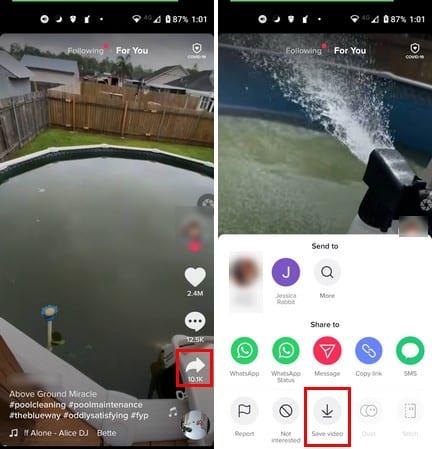
Når vinduet med muligheder vises fra bunden af din skærm, skal du trykke på indstillingen Gem video. Når du har trykket på gem-indstillingen, gemmes din video i din enheds galleri. I hvilken mappe din galleri-app gemmer, vil videoen afhænge af den galleri-app, du bruger. Nogle gemmer det muligvis i en Tik Tok-mappe, mens andre måske gemmer det i kameramappen.
Afhængigt af hvilken Android-enhed du har, kan du også gemme enhver Tik Tok-video ved at optage din skærm. For eksempel har Samsung S 21 denne nyttige mulighed, du kan bruge, og sparer dig for arbejdet med at finde en skærmoptagelsesapp, som du er tilfreds med.
Hvis du har en S21, kan du begynde at optage din skærm ved at stryge ned fra toppen af din skærm og se efter indstillingen Screen Recorder .
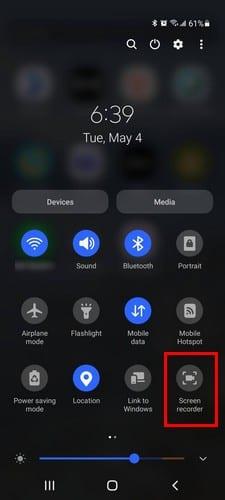
Når du har trykket på indstillingen Skærmoptager, er det, der sker, at du får en besked, der spørger dig, om du vil have Ingen lyd, Medielyd, Medielyd og Mic. Når du har foretaget dit valg, vil du se en nedtælling, og derefter begynder skærmoptagelsen.
Når du gemmer en Tik Tok-video direkte fra appen, gemmer du den med alle de vandmærker, den kommer med. De venner, du deler videoen med, ved måske allerede, at det er en Tik Tok-video, men det behøver ikke at sige det overalt. For at gemme en Tik Tok-video uden vandmærket, skal du bruge en app kaldet Video Downloader for Tik Tok – Intet vandmærke .
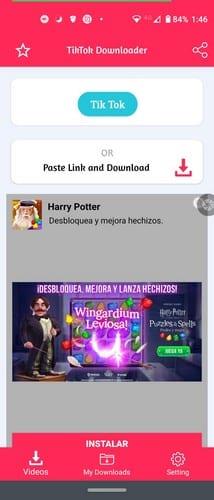
Du kan starte med at åbne Tik Tok eller denne app. Hvis du bruger videodownloader-appen, skal du trykke på den blå knap, der siger Tik Tok. Det åbner Tik Tok, og når du så ser en video, du vil gemme, skal du trykke på deleknappen. I sektionen Del til skal du stryge helt til venstre og trykke på Anden mulighed.
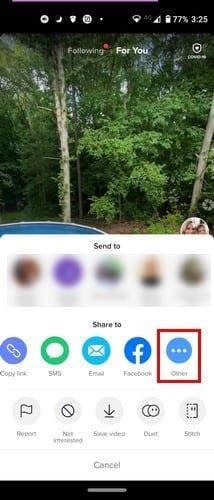
Efter at have trykket på den anden mulighed, vises flere delingsmuligheder. Øverst vil du se en kopimulighed for at gøre netop det med videoen. Ved at trykke på Kopier videoen kopierer du Tik Tok URL'en; videoappen skal downloade Tik Tok-videoen. Du kan kopiere den og derefter gå til appen og indsætte den der, eller du kan swipe op og lede efter appen.
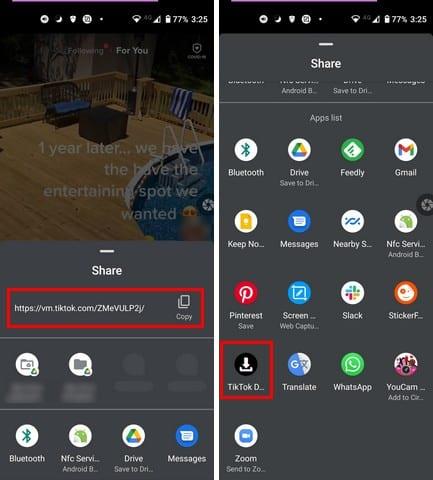
Tryk på Tik Tok Downloader-appen, og URL'en indsættes automatisk. For at få din Tik Tok-video uden vandmærke skal du trykke på den røde Download-knap. Appen vil indikere, når den er færdig med at downloade appen. At finde din gemte video vil være en nem opgave. Appen gemmer alle videoerne i en sektion kaldet Mine downloads.
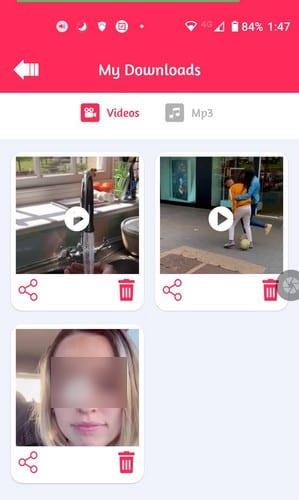
Du kan dele din video, eller du kan slette dem, hvis du nogensinde bliver træt af dem. Hvis du downloader MP3-filer, er det her, du også finder dem.
Hvis du ikke vidste det, er der et Windows 10- og Mac-program kaldet 5KPlayer, der lader dig gemme video ikke kun fra Tik Tok, men også fra andre sociale medieplatforme såsom Facebook og YouTube. Alt du skal bruge for at downloade videoen er URL'en og indsætte den, som du gjorde med Android-videodownloader-appen.
Tik Tok-videoer er så vanedannende, at du kan bruge timer på at se dem. Et 5 minutters Tik Tok-løb kan nemt blive til timevis af video. Men når du af en eller anden grund ikke har internetadgang, kan du ikke nyde dine yndlings Tik Tok-videoer. Men hvis du downloader dem, kan du se dem, indtil du har dækning igen. Tror du, du kommer til at downloade en masse Tik Tok-videoer? I kommentarerne nedenfor, lad mig det vide, og glem ikke at dele dette opslag med andre på sociale medier.
Se de forskellige måder, du kan downloade dine yndlings Tik Tok-videoer på. Her er hvordan.
Virker TikTok ikke? Her er nogle nyttige tips til at hjælpe med at reparere TikTok og appen med at få det til at fungere igen.
Efter at have rootet din Android-telefon har du fuld systemadgang og kan køre mange typer apps, der kræver root-adgang.
Knapperne på din Android-telefon er ikke kun til at justere lydstyrken eller vække skærmen. Med et par enkle justeringer kan de blive genveje til at tage et hurtigt billede, springe sange over, starte apps eller endda aktivere nødfunktioner.
Hvis du har glemt din bærbare computer på arbejdet, og du har en vigtig rapport, du skal sende til din chef, hvad skal du så gøre? Brug din smartphone. Endnu mere sofistikeret, forvandl din telefon til en computer for at multitaske lettere.
Android 16 har låseskærmswidgets, så du kan ændre låseskærmen, som du vil, hvilket gør låseskærmen meget mere nyttig.
Android Picture-in-Picture-tilstand hjælper dig med at formindske videoen og se den i billede-i-billede-tilstand, hvor du ser videoen i en anden brugerflade, så du kan lave andre ting.
Det bliver nemt at redigere videoer på Android takket være de bedste videoredigeringsapps og -software, som vi nævner i denne artikel. Sørg for, at du har smukke, magiske og stilfulde billeder, som du kan dele med venner på Facebook eller Instagram.
Android Debug Bridge (ADB) er et kraftfuldt og alsidigt værktøj, der giver dig mulighed for at gøre mange ting, f.eks. finde logfiler, installere og afinstallere apps, overføre filer, roote og flashe brugerdefinerede ROM'er og oprette sikkerhedskopier af enheden.
Med automatiske klik-applikationer behøver du ikke at gøre meget, når du spiller spil, bruger applikationer eller bruger opgaver, der er tilgængelige på enheden.
Selvom der ikke findes nogen magisk løsning, kan små ændringer i, hvordan du oplader, bruger og opbevarer din enhed, gøre en stor forskel i at bremse batterislid.
Den telefon, som mange elsker lige nu, er OnePlus 13, fordi den udover overlegen hardware også besidder en funktion, der har eksisteret i årtier: den infrarøde sensor (IR Blaster).









